教你用Photoshop制作神奇放大镜效果
来源:网络收集 点击: 时间:2024-05-23【导读】:
Photoshop如何制作神奇放大镜!工具/原料more电脑一台Photoshop软件方法/步骤1/7分步阅读
 2/7
2/7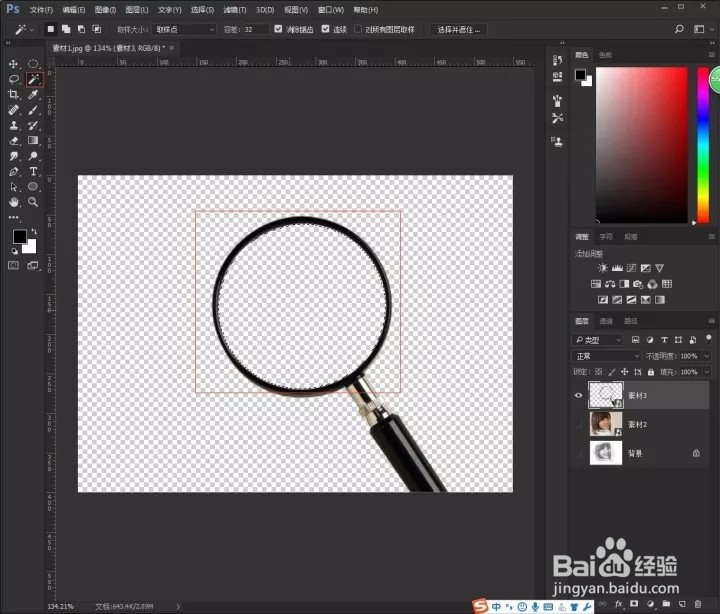 3/7
3/7 4/7
4/7 5/7
5/7 6/7
6/7 7/7
7/7 PHOTOSHOP教程
PHOTOSHOP教程
将人物素描图片和人物写真照依次在PS中打开,然后关闭他们的眼睛

 2/7
2/7将放大镜放进来,选择魔棒工具,在放大镜的镜片处单击,创建选区
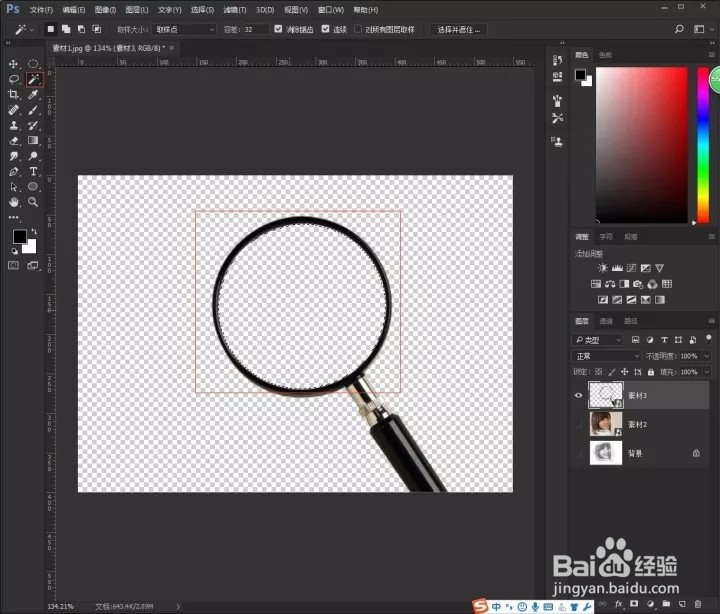 3/7
3/7新建图层,按“Ctrl+Delete”背景色,填充白色,Ctrl+D取消选区
 4/7
4/7将图层1移到人物写真照图层下面,并将人物图层眼睛打开
 5/7
5/7按住Ctrl键将图层1和放大镜图层选中,再单击右键选择图层链接
 6/7
6/7选择人物写真图层,单击右键选择创建剪贴蒙版,效果就大功告成
 7/7
7/7移动放大镜手柄,神奇的效果就展现出来了
 PHOTOSHOP教程
PHOTOSHOP教程 版权声明:
1、本文系转载,版权归原作者所有,旨在传递信息,不代表看本站的观点和立场。
2、本站仅提供信息发布平台,不承担相关法律责任。
3、若侵犯您的版权或隐私,请联系本站管理员删除。
4、文章链接:http://www.ff371.cn/art_831056.html
上一篇:地平线4惊人超车技术怎么完成
下一篇:玻璃体混浊多久能恢复?
 订阅
订阅